独立显卡的电脑找不到独立显卡该如何解决 windows设备管理器中找不到独立显卡解决的方法
时间:2017-07-04 来源:互联网 浏览量:
今天给大家带来独立显卡的电脑找不到独立显卡该如何解决,windows设备管理器中找不到独立显卡解决的方法,让您轻松解决问题。
独立显卡的电脑找不到独立显卡该怎么办 windows设备管理器中找不到独立显卡怎么解决。很多的电脑都是配有独立显卡的,这是在买电脑的时候就是有说明的。但是当我们买了配有独立显卡的电脑的时候,在自己的电脑设备管理器中却找不到独立显卡。那么我们应该怎么办呢?一起往下看吧。
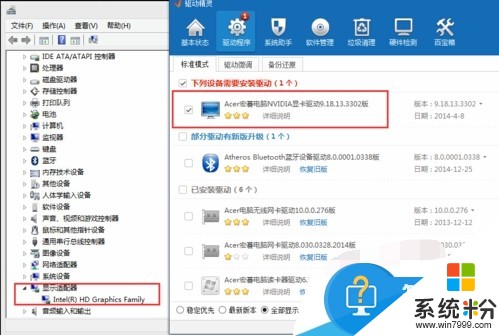
设备管理器里找不到独立显卡解决方法/步骤:
1、进入控制面板的“程序和功能”。
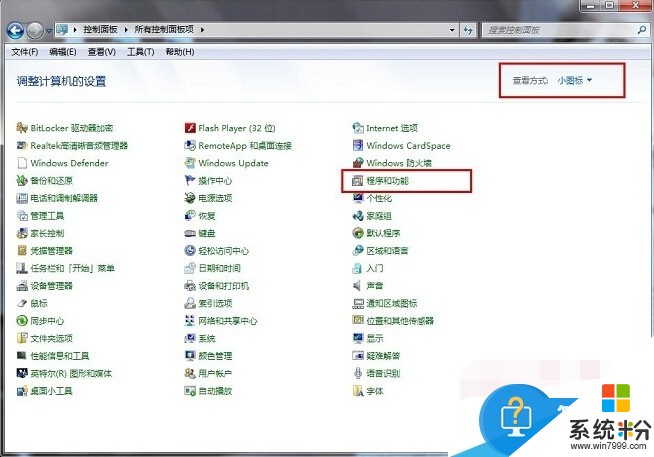
2、在控制面板里将独立显卡驱动或者独立显卡驱动的残留项卸载掉。
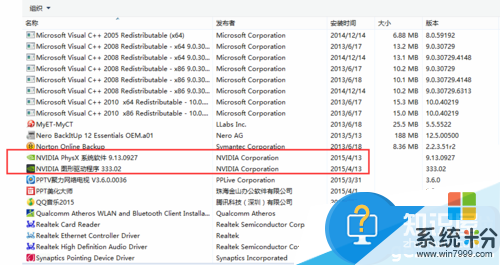
3、卸载后根据提示重启计算机(有时候卸载一个残留项可能就要重启一次计算机,全部卸载要重启很多次计算机)。
4、完全卸载并重启计算机后,设备管理器里就可以看到独立显卡了。
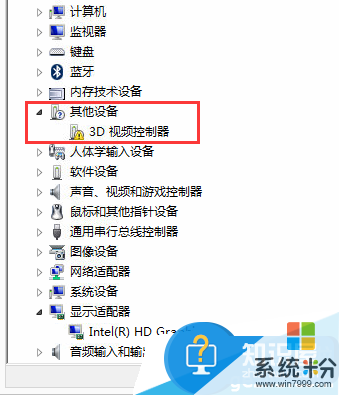
5、接下来安装独立显卡驱动即可(可以选择使用驱动精灵安装)。
其实遇到了这样的情况是很少见的,但是也是对于很多人来说不知道怎么解决的。上文中给大家介绍了好的解决方法,希望能够对你们有所帮助。
以上就是独立显卡的电脑找不到独立显卡该如何解决,windows设备管理器中找不到独立显卡解决的方法教程,希望本文中能帮您解决问题。
我要分享:
相关教程
电脑软件教程推荐
- 1 万能钥匙电脑怎么连接wifi 电脑如何使用WiFi万能钥匙
- 2 电脑怎么打开键盘输入 电脑虚拟键盘打开方法详解
- 3 共享打印机无法找到核心驱动程序包 如何解决连接共享打印机时找不到驱动程序的问题
- 4电脑无线网总是自动断开 无线wifi频繁自动断网怎么解决
- 5word怎么显示换行符号 Word如何隐藏换行符
- 6电脑可以用热点连吗? 电脑连接手机热点教程
- 7wifi连接后显示不可上网是什么原因 手机连接WiFi但无法上网怎么办
- 8如何更改outlook数据文件位置 Outlook数据文件默认存储位置更改
- 9没装宽带用什么代替上网 不用宽带如何实现家庭无线上网
- 10苹果日历节气 苹果手机如何设置显示24节气提醒
电脑软件热门教程
- 1 excel两行合并成一行 Excel中如何将两行内容合并为一行
- 2 如何将磁盘由FAT32转换成NTFS格式 将磁盘由FAT32转换成NTFS格式的方法有哪些
- 3 用电脑备份手机文件的方法 怎么用电脑备份手机文件
- 4笔记本电脑开机时按f几重装系统 电脑开机时按F键重装系统步骤
- 5网络中找不到共享电脑怎么解决 网络中找不到共享电脑如何解决
- 6快速破解压缩文件密码的方法 压缩文件密码怎样破解
- 7怎样用withme快速整理导入手机照片 用withme快速整理导入手机照片的方法
- 8电脑关不了机是什么原因
- 9苹果恢复大师如何恢复短信? 苹果恢复大师恢复短信的方法有哪些?
- 10怎么解决手机充电器坏了 手机充电器坏了的解决方法
